POWER-Z KT001可用於測試市面上所有手機、充電寶、充電器、以及採用USB PD Type-C筆記本、平板電腦的充電電壓及電流。支援QC3.0、QC2.0、AFC、FCP、PD觸發並具有協議自動檢測功能。今天就給大家帶來POWER-Z KT001的上手體驗。鑒於此前已經寫過相關的文章介紹POWER-Z KT001外觀,這裡就不再過多的描述,直接進入具體功能體驗。
一、介面及按鍵介紹
POWER-Z KT001一共配備五個介面和兩個按鍵。

介面功能:能夠檢測USB-A公頭與USB-A母口之間的雙向電流、Type-C輸入口和Type-C輸出介面之間的雙向電流以及Type-C輸入口到USB-A 母口的電流。
USB PD誘騙開關:預設為關閉狀態,PD誘騙時將開關撥到“ON”位置,結束後再將其撥回“OFF”位置即可。
按一下一鍵飛梭:主介面切換、選項確認等;
按兩下一鍵飛梭:退出等;
左鍵:快充觸發、選項切換等;
右鍵:曲線資訊、選項切換等。
二、螢幕主介面介紹
主介面分為五個部分組成,可通過按一下一鍵飛梭進行切換。

介面一:可以顯示電流電壓、能量容量、時間、資料組及環境溫度。需要注意的是,由於充電器會發熱,在測試環境溫度時,需要將POWER-Z KT001空載30min以上才能獲得準確參數。

介面二:顯示的是D+/D-電壓、充電電壓電、充電流功率以及可能握手的協議。

介面三:顯示測試時間、平臺電壓、容量、能量及日期。平臺電壓指在整個檢測過程中,受電設備所接收的平均電壓值。

介面四:為大字體顯示電壓、電流、功率及溫度。

介面五:該介面下螢幕的背光為關閉狀態,僅進行容量能量統計工作,可降低功耗以提高統計精度。

在沒有電力輸出時,螢幕會自動進入如上圖示的待機狀態(在連接充電器時),主要顯示日期和溫度,平常做電子日曆使用也是非常不錯的。
三、快充觸發(誘騙)
POWER-Z KT001支持QC3.0、QC2.0、AFC、FCP、PD快充觸發。

在任意一個主介面下,通過一鍵飛梭右鍵便可啟用快充誘騙功能,選擇確認繼續。

出現警告提示語,繼續按一下確認。

進入快充誘騙介面以後,可以選擇QC2.0/3.0、Apple2.4A、FCP、AFC、USB PD誘騙。此外還具有協定自動檢測和MFi資料線真偽辨別功能。

在不同的協議下,可通過一鍵飛梭選擇誘騙出不同的電壓(充電器或者充電寶必須支援相應協定輸出)。

協定自動檢測功能(Auto Detect),啟動後可自動檢測充電器或者充電寶支援的相關協定。綠色內容為支援,紅色內容為不支援,使用者可根據此項功能輕鬆選擇選擇適合自己手機的配件(此處使用的是小米6原裝充電器,檢測可知其只能支援QC3.0/2.0協定)。

為了驗證POWER-Z KT001的協議自動檢測功能,小編找來了幾款常見充電器測試,結果如上圖,簡單粗暴,非常適合小白用戶使用,再也不用擔心選不到合適的手機充電器了。

蘋果配件總是走俏的很,就拿資料線來說,市面上有原裝的、MFi的,也不乏山寨的。由於外觀差別不大,虛假宣傳的店家也普遍存在,所以對於蘋果小白來說,選購一條MFi認證的資料線就有點困難了。在肉眼真假難辨的時只能依靠設備,而POWER-Z KT001正好就具有辨別MFi資料線真偽的能力(Apple MFI Test),這也是解決了用戶的一大痛點。

上圖為兩條不同廠商的蘋果資料線的測試結果。紫米的MFi資料線通過了檢測,顯示為Passed;而山寨線為通過檢測,顯示為Fake。同樣簡單粗暴。
四、曲線相關選項
(1)創建新曲線

在主介面下,通過一件飛梭右鍵使POWER-Z KT001進入曲線相關選項介面。如上圖圖示,一共有5個選項,使用者可根據自己的使用需求選擇。

按一下一鍵飛梭,選擇創建曲線,POWER-Z KT001螢幕會顯示以上內容。除了顯示相關的動態電壓、電流、功率、容量、時間之外,還能夠記錄採樣的頻率、採樣數量以及空間佔用情況。使用者可以通過按鍵選擇暫停/繼續或者停止。

選擇停止選項之後,會彈出上圖示介面,選擇“查看圖像”便可查看剛才記錄的曲線;選擇“退出”則會保存曲線並回到曲線相關選項介面。

按一下“查看曲線”之後的介面。
(2)流覽曲線

在曲線相關選項介面選擇“流覽曲線”可以查看之前記錄的多組曲線資料,最多可記錄4組曲線資料。
(3)刪除曲線/刪除所有曲線:略。
(4)曲線記錄設置

點間隔:使用者可根據使用需求選擇採樣點間隔,採樣間隔越大,記錄的時間越長。POWER-Z KT001的每組曲線資料最多可記錄3750點數據,如果使用2秒/點的取樣速率,一組曲線可以最長記錄7500秒,約2個小時。

此介面下,使用者可跟據需求設定曲線記錄的起始電流。在電流達到開始門限之前,POWER-Z KT001處於待機狀態,當電流達到開始門限時自動創建新的曲線。

停止門限用於設定POWER-ZKT001的停止記錄時的電流。當電流低於指定電流值時,設備自動停止記錄並保存,0mA表示永不自動停止記錄,必須手動介入。
五、上位機操作
上位機操作需要用到一根Micro USB資料線連接電腦和POWER-Z KT001的通訊介面。並搭配相應的軟體。
(1)離線資料導入與分析
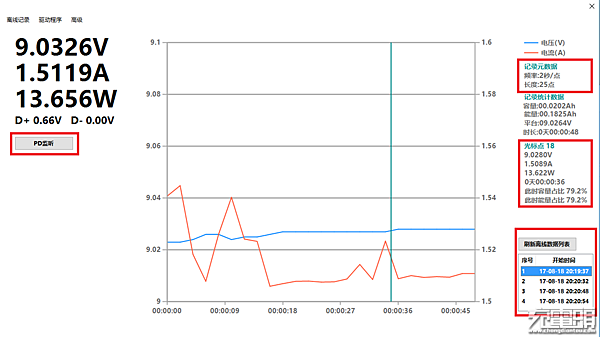
成功連接之後,通過刷新離線資料可導入POWER-Z KT001創建的曲線資料。按兩下其中一組資料便可顯示相關電流電壓變化曲線,用於PC端資料分析,也可將資料包保存至PC端。
(2)USB PD監聽(抓包)
使用此項功能時,充電設備和受電設備都必須支援USB PD協定。用兩條C to C線將充電設備和受電設備連接,然後點擊“PD 監聽”選項。需要注意的是,POWER-Z KT001的每個Typre-C介面都具有方向性,如果連接後出現黑屏時,需要將其中任意一個C介面旋轉180°在接入(POWER-Z KM001和POWER-Z FL001遇到這種狀況可用同樣的處理方式)。

正確連接之後,如果兩個設備均支援USB PD協定,那麼進入PD監聽介面之後,會出現一系列協議交互過程,包括類型、摘要、發生的時間等等(上圖為一個24W的USB PD充電器給紫米10號充電的數些建議交互內容)。這個功能有對工程師分析USB PD協定資料包有非常大的作用。
總結
花了一個下午時間,才基本把POWER-Z KT001的具體功能摸索了一遍,其功能實在強大。當然還有其他的功能文中未做具體說明,比如線阻測試(與POWER-Z FL001類似)、固件升級、個性化設置等等。
對於大家來說,最常用的幾個功能無非就是獲取設備的充電功率、瞭解設備支援的協定、鑒別資料線真偽、線阻測試。而POWER-Z KT001不僅是具備這些基礎的功能,更是能夠支持上位機操作,便於工程師進行USB PD資料包分析。所以這款USB表兼顧了小白使用者、電子發燒友、電子工程師的使用需求,小編的整體使用體驗效果也非常棒,值得擼!
本文內容引用:充電頭網


 留言列表
留言列表


